माइक्रोसॉफ्ट वर्ड में एक चेक बॉक्स डालें
पता करने के लिए क्या
- सजावटी बुलेट डालने के लिए: चुनें घर > बुलेट > नई बुलेट परिभाषित करें > प्रतीक.
- कार्यात्मक बुलेट जोड़ने के लिए: चुनें फ़ाइल > विकल्प > रिबन को अनुकूलित करें > मुख्य टैब > डेवलपर > नियंत्रण > चेक बॉक्स सामग्री नियंत्रण.
यह आलेख बताता है कि Word दस्तावेज़ में दो प्रकार के चेक बॉक्स कैसे सम्मिलित करें: चेक बॉक्स जो हैं केवल सजावटी हैं और मुद्रित दस्तावेज़ों और चेक बॉक्स में उपयोगी हैं जिन्हें इलेक्ट्रॉनिक रूप से चेक किया जा सकता है दस्तावेज़। यह ट्यूटोरियल मैकओएस या विंडोज ऑपरेटिंग सिस्टम पर वर्ड 2010 और इसके बाद के संस्करण पर लागू होता है।
मुद्रित दस्तावेज़ों के लिए चेक बॉक्स सम्मिलित करें
अपने दस्तावेज़ में चेक बॉक्स को दृश्य उद्देश्यों के लिए सख्ती से रखना, चाहे वह कागज पर हो या स्क्रीन पर, एक सरल प्रक्रिया है। आप उनमें Word के भीतर एक चेक मार्क नहीं जोड़ सकते।
Word दस्तावेज़ में किसी स्थान का चयन करें।
को चुनिए घर टैब यदि यह पहले से चयनित नहीं है।
साथ में ड्रॉप-डाउन सूची चुनें बुलेट बटन।
जब बुलेट लाइब्रेरी पॉप-आउट प्रकट होता है, चुनें नई बुलेट परिभाषित करें.
NS
नई बुलेट परिभाषित करें संवाद प्रदर्शित करता है, मुख्य वर्ड विंडो को ओवरले करता है। चुनते हैं प्रतीक.-
प्रतीकों की सूची को तब तक स्क्रॉल करें जब तक कि आप चेक बॉक्स के रूप में उपयोग करने के लिए उपयुक्त एक का पता न लगा लें, इसे चुनने के लिए इसे एक बार क्लिक करें। यदि आपको अपनी पसंद का कोई विकल्प दिखाई नहीं देता है, तो इसमें से कोई भिन्न मान चुनें फ़ॉन्ट ड्रॉप-डाउन सूची—वेबडिंग्स, उदाहरण के लिए—प्रतीकों के अतिरिक्त सेट का उपयोग करने के लिए।
माइक्रोसॉफ्ट वर्ड सपोर्ट करता है विशेष वर्ण जैसे बुलेट, कॉपीराइट और ट्रेडमार्क प्रतीक, तीरों की विभिन्न शैलियाँ और संबंधित ग्लिफ़।
-
चुनते हैं ठीक है जब आपने अपनी पसंद बना ली हो।
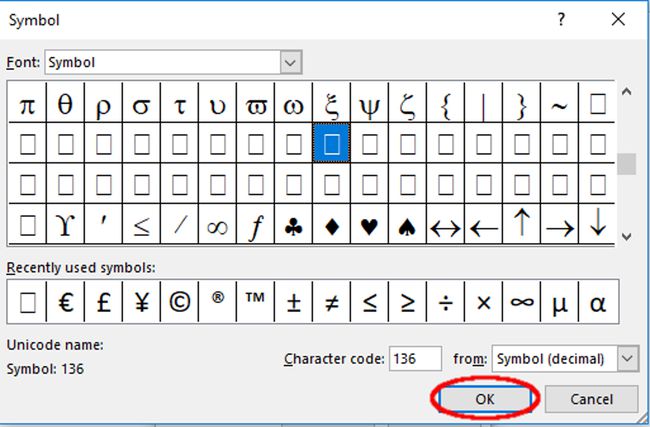
लाइफवायर / स्कॉट ऑर्गेरा से नई बुलेट परिभाषित करें इंटरफ़ेस, चुनें ठीक है. यदि आपने निर्देशों का सही ढंग से पालन किया है, तो चेक बॉक्स को अब आपके दस्तावेज़ में जोड़ा जाना चाहिए।
इलेक्ट्रॉनिक दस्तावेज़ों के लिए चेक बॉक्स सम्मिलित करें
विजुअल सिंबल के अलावा, वर्ड फंक्शनल चेक बॉक्स को सपोर्ट करता है। ये ऑनलाइन चेकलिस्ट या अन्य प्रकार के फॉर्मों के काम आते हैं, जिनमें यूजर इंटरेक्शन की आवश्यकता होती है।
चुनते हैं फ़ाइल > विकल्प.
में शब्द विकल्प संवाद, चुनें रिबन को अनुकूलित करें.
अंतर्गत रिबन को अनुकूलित करें, चुनें मुख्य टैब ड्रॉप-डाउन मेनू से विकल्प।
-
पता लगाएँ डेवलपर विकल्प और चुनें + सूची का विस्तार करने के लिए। के आगे एक चेक मार्क लगाएं डेवलपर इसके साथ लगे चेक बॉक्स को एक बार चुनकर।

चुनते हैं + लेबल वाले विकल्प के आगे नियंत्रण, अपनी सूची का विस्तार भी कर रहा है।
चुनते हैं चेक बॉक्स सामग्री नियंत्रण और चुनें ठीक है मुख्य वर्ड इंटरफेस पर लौटने के लिए।
सक्रिय करें डेवलपर टैब, अब आपकी स्क्रीन के शीर्ष की ओर मुख्य मेनू में जोड़ा गया है।
में नियंत्रण अनुभाग, चुनें चेक बॉक्स चिह्न।
-
अब आपके दस्तावेज़ में एक नया चेक बॉक्स डाला जाना चाहिए।

चेक बॉक्स के सिंबल को कैसे बदलें
डिफ़ॉल्ट रूप से, जब कोई व्यक्ति इसे क्लिक करता है तो चेक बॉक्स में एक X दिखाई देता है। नए चेक बॉक्स की कई अन्य विशेषताओं के साथ इस प्रतीक को बदला जा सकता है। इसे चुनें, फिर चुनें गुण. यहां से आप चेक किए गए और अनचेक किए गए दोनों प्रतीकों के प्रकटन को संशोधित कर सकते हैं, साथ ही अपने इलेक्ट्रॉनिक दस्तावेज़ में उपयोग किए जाने पर चेक बॉक्स के व्यवहार को भी संशोधित कर सकते हैं।

